Публикация — это общий процесс, который делает ваше приложение Android доступным для пользователей. Публикуя приложение для Android, вы делаете следующее:
- Подготовьте приложение к выпуску.
На этапе подготовки вы создаете релизную версию своего приложения.
- Выпустите приложение для пользователей.
На этапе выпуска вы рекламируете, продаете и распространяете финальную версию своего приложения, которую пользователи могут загрузить и установить на свои устройства под управлением Android.
На этой странице представлен обзор процесса подготовки к публикации вашего приложения. Если вы планируете публиковать в Google Play, смело читайте «Выпуск» .
Если вы используете сервер непрерывной интеграции, вы можете настроить его для автоматизации описанных здесь шагов. Вы также можете настроить его для отправки сборок в ваш внутренний канал распространения тестов .
Подготовьте приложение к выпуску
Подготовка приложения к выпуску — это многоэтапный процесс, включающий следующие задачи:
- Настройте свое приложение для выпуска.
Как минимум, вам необходимо убедиться, что ведение журнала отключено и удалено, а также что в вашем варианте выпуска установлено
debuggable falseдля Groovy илиisDebuggable = falseдля набора сценариев Kotlin. Вам также следует указать информацию о версии вашего приложения . - Создайте и подпишите релизную версию вашего приложения.
Вы можете использовать файлы сборки Gradle с типом сборки выпуска , чтобы создать и подписать выпускную версию вашего приложения. Дополнительные сведения см. в разделе Создание и запуск приложения .
- Протестируйте релизную версию вашего приложения.
Прежде чем распространять свое приложение, вам следует тщательно протестировать выпускную версию хотя бы на одном целевом телефонном устройстве и одном целевом планшетном устройстве. Firebase Test Lab полезна для тестирования на различных устройствах и конфигурациях.
- Обновите ресурсы приложения для выпуска.
Убедитесь, что все ресурсы приложения, такие как мультимедийные файлы и графика, обновлены и включены в ваше приложение или размещены на соответствующих рабочих серверах.
- Подготовьте удаленные серверы и службы, от которых зависит ваше приложение.
Если ваше приложение зависит от внешних серверов или служб, убедитесь, что они безопасны и готовы к работе.
В процессе подготовки вам может потребоваться выполнить несколько других задач. Например, вам необходимо создать учетную запись в магазине приложений, который вы хотите использовать, если у вас ее еще нет. Вам также необходимо создать значок для вашего приложения и, возможно, вы захотите подготовить лицензионное соглашение с конечным пользователем (EULA), чтобы защитить себя, свою организацию и свою интеллектуальную собственность.
Чтобы узнать, как подготовить приложение к выпуску, см. раздел Подготовка к выпуску с пошаговыми инструкциями по настройке и созданию выпускной версии вашего приложения.
Когда вы закончите подготовку приложения к выпуску, у вас будет подписанный APK-файл, который вы сможете распространить среди пользователей.
Выпустите свое приложение для пользователей
Вы можете выпустить свои приложения для Android несколькими способами. Обычно вы выпускаете приложения через рынок приложений, например Google Play . Вы также можете выпускать приложения на своем веб-сайте или отправлять их непосредственно пользователю.
Выпуск через магазин приложений
Если вы хотите распространять свои приложения среди максимально широкой аудитории, выпускайте их через магазин приложений.
Google Play — это ведущий рынок приложений для Android, который особенно полезен, если вы хотите распространять свои приложения среди большой глобальной аудитории. Однако вы можете распространять свои приложения через любую торговую площадку приложений и использовать несколько торговых площадок.
Выпускайте свои приложения в Google Play
Google Play – это надежная издательская платформа, которая помогает рекламировать, продавать и распространять ваши приложения Android среди пользователей по всему миру. Когда вы выпускаете свои приложения через Google Play, вы получаете доступ к набору инструментов разработчика, которые позволяют анализировать ваши продажи, определять рыночные тенденции и контролировать, среди кого распространяются ваши приложения.
Google Play также предоставляет вам доступ к нескольким функциям, повышающим доход, таким как выставление счетов в приложениях и лицензирование приложений . Богатый набор инструментов и функций в сочетании с многочисленными функциями сообщества конечных пользователей делает Google Play ведущим рынком для продажи и покупки приложений для Android.
Выпуск вашего приложения в Google Play — это простой процесс, состоящий из трех основных шагов:
- Подготовьте рекламные материалы.
Чтобы в полной мере использовать маркетинговые и рекламные возможности Google Play, вам необходимо создать рекламные материалы для вашего приложения, такие как снимки экрана, видео, графика и рекламный текст.
- Настройте параметры и загрузите ресурсы.
Google Play позволяет ориентировать ваше приложение на пользователей и устройства по всему миру. Настраивая различные параметры Google Play, вы можете выбрать страны, в которых вы хотите охватить, языки листинга, которые вы хотите использовать, и цену, которую вы хотите взимать в каждой стране.
Вы также можете настроить такие детали списка, как тип приложения, категория и рейтинг контента. Завершив настройку параметров, вы можете загрузить рекламные материалы и свое приложение в качестве черновика.
- Опубликуйте релизную версию вашего приложения.
Если вы уверены, что ваши параметры публикации настроены правильно и ваше загруженное приложение готово к публичному выпуску, нажмите «Опубликовать» . Как только оно пройдет проверку Google Play, ваше приложение станет доступным для загрузки по всему миру.
Дополнительную информацию см. в разделе «Как работает Google Play» .
Выпуск через сайт
Если вы не хотите выпускать свое приложение на торговой площадке, такой как Google Play, вы можете сделать его доступным для загрузки на своем собственном веб-сайте или сервере, в том числе на частном или корпоративном сервере.
Чтобы опубликовать через веб-сайт:
- Подготовьте приложение к выпуску .
- Разместите готовый к выпуску APK-файл на своем веб-сайте.
- Предоставьте пользователям ссылку для скачивания.
Когда пользователи переходят по ссылке для загрузки со своих устройств под управлением Android, файл загружается, и система Android автоматически начинает его установку на устройство.
Примечание. Процесс установки начнется автоматически, только если пользователь настроил в своих настройках разрешение на установку приложений из неизвестных источников .
Хотя выпустить приложение на собственном веб-сайте относительно легко, это может быть неэффективно. Например, если вы хотите монетизировать свое приложение, вам необходимо самостоятельно обрабатывать и отслеживать все финансовые транзакции, и вы не можете использовать службу выставления счетов в приложении Google Play для продажи продуктов внутри приложения. Вы также не можете использовать лицензирование приложений , чтобы предотвратить несанкционированную установку и использование вашего приложения.
Согласие пользователя на использование неизвестных приложений и источников
Android защищает пользователей от случайной загрузки и установки приложений из других мест, кроме надежного собственного магазина приложений, такого как Google Play. Android блокирует такие установки до тех пор, пока пользователь не разрешит установку приложений из других источников. Процесс согласия зависит от версии Android, установленной на устройстве пользователя:
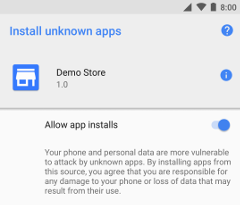
Рисунок 1. Экран системных настроек «Установка неизвестных приложений» , на котором пользователи предоставляют разрешение определенному источнику на установку неизвестных приложений.
- На устройствах под управлением Android 8.0 (уровень API 26) и выше пользователям необходимо перейти к экрану системных настроек «Установить неизвестные приложения» , чтобы разрешить установку приложений из определенного источника.
- На устройствах под управлением Android 7.1.1 (уровень API 25) и ниже пользователи должны либо включить системную настройку «Неизвестные источники» , либо разрешить однократную установку неизвестного приложения.
Установить неизвестные приложения
На устройствах под управлением Android 8.0 (уровень API 26) и выше пользователи должны предоставить разрешение на установку приложений из источника, который не является собственным магазином приложений. Для этого им необходимо включить параметр «Разрешить установку приложений» для этого источника на экране системных настроек «Установить неизвестные приложения» , показанном на рисунке 1.
Примечание. Пользователи могут изменить эту настройку для конкретного источника в любое время. Таким образом, источник, устанавливающий неизвестные приложения, всегда должен вызывать canRequestPackageInstalls() , чтобы проверить, предоставил ли пользователь этому источнику разрешение на установку неизвестных приложений. Если этот метод возвращает false , источник должен предложить пользователю повторно включить параметр «Разрешить установку приложений» для этого источника.
Неизвестные источники

Рисунок 2. Параметр «Неизвестные источники» определяет, могут ли пользователи устанавливать приложения, которые не загружены из Google Play.
Чтобы разрешить установку приложений из сторонних источников на устройствах под управлением Android 7.1.1 (уровень API 25) и ниже, пользователи включают параметр «Неизвестные источники» в меню «Настройки» > «Безопасность» , как показано на рис. 2.
Когда пользователи пытаются установить неизвестное приложение на устройство под управлением Android 7.1.1 (уровень API 25) или ниже, система иногда отображает диалоговое окно с вопросом, хотят ли они разрешить установку только одного конкретного неизвестного приложения. В большинстве случаев пользователям рекомендуется разрешать установку только одной неизвестной программы за раз, если такая опция доступна.
В любом случае пользователям необходимо внести это изменение в конфигурацию, прежде чем они смогут загружать и устанавливать неизвестные приложения на свои устройства.
Примечание. Некоторые сетевые провайдеры не позволяют пользователям устанавливать приложения из неизвестных источников.
,Публикация — это общий процесс, который делает ваше приложение Android доступным для пользователей. Публикуя приложение для Android, вы делаете следующее:
- Подготовьте приложение к выпуску.
На этапе подготовки вы создаете релизную версию своего приложения.
- Выпустите приложение для пользователей.
На этапе выпуска вы рекламируете, продаете и распространяете финальную версию своего приложения, которую пользователи могут загрузить и установить на свои устройства под управлением Android.
На этой странице представлен обзор процесса подготовки к публикации вашего приложения. Если вы планируете публиковать в Google Play, смело читайте «Выпуск» .
Если вы используете сервер непрерывной интеграции, вы можете настроить его для автоматизации описанных здесь шагов. Вы также можете настроить его для отправки сборок в ваш внутренний канал распространения тестов .
Подготовьте приложение к выпуску
Подготовка приложения к выпуску — это многоэтапный процесс, включающий следующие задачи:
- Настройте свое приложение для выпуска.
Как минимум, вам необходимо убедиться, что ведение журнала отключено и удалено, а также что в вашем варианте выпуска установлено
debuggable falseдля Groovy илиisDebuggable = falseдля набора сценариев Kotlin. Вам также следует указать информацию о версии вашего приложения . - Создайте и подпишите релизную версию вашего приложения.
Вы можете использовать файлы сборки Gradle с типом сборки выпуска , чтобы создать и подписать выпускную версию вашего приложения. Дополнительные сведения см. в разделе Создание и запуск приложения .
- Протестируйте релизную версию вашего приложения.
Прежде чем распространять свое приложение, вам следует тщательно протестировать выпускную версию хотя бы на одном целевом телефонном устройстве и одном целевом планшетном устройстве. Firebase Test Lab полезна для тестирования на различных устройствах и конфигурациях.
- Обновите ресурсы приложения для выпуска.
Убедитесь, что все ресурсы приложения, такие как мультимедийные файлы и графика, обновлены и включены в ваше приложение или размещены на соответствующих рабочих серверах.
- Подготовьте удаленные серверы и службы, от которых зависит ваше приложение.
Если ваше приложение зависит от внешних серверов или служб, убедитесь, что они безопасны и готовы к работе.
В процессе подготовки вам может потребоваться выполнить несколько других задач. Например, вам необходимо создать учетную запись в магазине приложений, который вы хотите использовать, если у вас ее еще нет. Вам также необходимо создать значок для вашего приложения и, возможно, вы захотите подготовить лицензионное соглашение с конечным пользователем (EULA), чтобы защитить себя, свою организацию и свою интеллектуальную собственность.
Чтобы узнать, как подготовить приложение к выпуску, см. раздел Подготовка к выпуску с пошаговыми инструкциями по настройке и созданию выпускной версии вашего приложения.
Когда вы закончите подготовку приложения к выпуску, у вас будет подписанный APK-файл, который вы сможете распространить среди пользователей.
Выпустите свое приложение для пользователей
Вы можете выпустить свои приложения для Android несколькими способами. Обычно вы выпускаете приложения через рынок приложений, например Google Play . Вы также можете выпускать приложения на своем веб-сайте или отправлять их непосредственно пользователю.
Выпуск через магазин приложений
Если вы хотите распространять свои приложения среди максимально широкой аудитории, выпускайте их через магазин приложений.
Google Play — это ведущий рынок приложений для Android, который особенно полезен, если вы хотите распространять свои приложения среди большой глобальной аудитории. Однако вы можете распространять свои приложения через любую торговую площадку приложений и использовать несколько торговых площадок.
Выпускайте свои приложения в Google Play
Google Play – это надежная издательская платформа, которая помогает рекламировать, продавать и распространять ваши приложения Android среди пользователей по всему миру. Когда вы выпускаете свои приложения через Google Play, вы получаете доступ к набору инструментов разработчика, которые позволяют анализировать ваши продажи, определять рыночные тенденции и контролировать, среди кого распространяются ваши приложения.
Google Play также предоставляет вам доступ к нескольким функциям, повышающим доход, таким как выставление счетов в приложениях и лицензирование приложений . Богатый набор инструментов и функций в сочетании с многочисленными функциями сообщества конечных пользователей делает Google Play ведущим рынком для продажи и покупки приложений для Android.
Выпуск вашего приложения в Google Play — это простой процесс, состоящий из трех основных шагов:
- Подготовьте рекламные материалы.
Чтобы в полной мере использовать маркетинговые и рекламные возможности Google Play, вам необходимо создать рекламные материалы для вашего приложения, такие как снимки экрана, видео, графика и рекламный текст.
- Настройте параметры и загрузите ресурсы.
Google Play позволяет ориентировать ваше приложение на пользователей и устройства по всему миру. Настраивая различные параметры Google Play, вы можете выбрать страны, в которых вы хотите охватить, языки листинга, которые вы хотите использовать, и цену, которую вы хотите взимать в каждой стране.
Вы также можете настроить такие детали списка, как тип приложения, категория и рейтинг контента. Завершив настройку параметров, вы можете загрузить рекламные материалы и свое приложение в качестве черновика.
- Опубликуйте релизную версию вашего приложения.
Если вы уверены, что ваши параметры публикации настроены правильно и ваше загруженное приложение готово к публичному выпуску, нажмите «Опубликовать» . Как только оно пройдет проверку Google Play, ваше приложение станет доступным для загрузки по всему миру.
Дополнительную информацию см. в разделе «Как работает Google Play» .
Выпуск через сайт
Если вы не хотите выпускать свое приложение на торговой площадке, такой как Google Play, вы можете сделать его доступным для загрузки на своем собственном веб-сайте или сервере, в том числе на частном или корпоративном сервере.
Чтобы опубликовать через веб-сайт:
- Подготовьте приложение к выпуску .
- Разместите готовый к выпуску APK-файл на своем веб-сайте.
- Предоставьте пользователям ссылку для скачивания.
Когда пользователи переходят по ссылке для загрузки со своих устройств под управлением Android, файл загружается, и система Android автоматически начинает его установку на устройство.
Примечание. Процесс установки начнется автоматически, только если пользователь настроил в своих настройках разрешение на установку приложений из неизвестных источников .
Хотя выпустить приложение на собственном веб-сайте относительно легко, это может быть неэффективно. Например, если вы хотите монетизировать свое приложение, вам необходимо самостоятельно обрабатывать и отслеживать все финансовые транзакции, и вы не можете использовать службу выставления счетов в приложении Google Play для продажи продуктов внутри приложения. Вы также не можете использовать лицензирование приложений , чтобы предотвратить несанкционированную установку и использование вашего приложения.
Согласие пользователя на использование неизвестных приложений и источников
Android защищает пользователей от случайной загрузки и установки приложений из других мест, кроме надежного собственного магазина приложений, такого как Google Play. Android блокирует такие установки до тех пор, пока пользователь не разрешит установку приложений из других источников. Процесс согласия зависит от версии Android, установленной на устройстве пользователя:
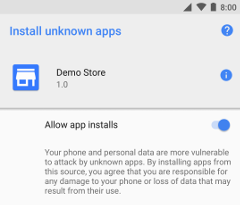
Рисунок 1. Экран системных настроек «Установка неизвестных приложений» , на котором пользователи предоставляют разрешение определенному источнику на установку неизвестных приложений.
- На устройствах под управлением Android 8.0 (уровень API 26) и выше пользователям необходимо перейти к экрану системных настроек «Установить неизвестные приложения» , чтобы разрешить установку приложений из определенного источника.
- На устройствах под управлением Android 7.1.1 (уровень API 25) и ниже пользователи должны либо включить системную настройку «Неизвестные источники» , либо разрешить однократную установку неизвестного приложения.
Установить неизвестные приложения
На устройствах под управлением Android 8.0 (уровень API 26) и выше пользователи должны предоставить разрешение на установку приложений из источника, который не является собственным магазином приложений. Для этого им необходимо включить параметр «Разрешить установку приложений» для этого источника на экране системных настроек «Установить неизвестные приложения» , показанном на рисунке 1.
Примечание. Пользователи могут изменить эту настройку для конкретного источника в любое время. Таким образом, источник, устанавливающий неизвестные приложения, всегда должен вызывать canRequestPackageInstalls() , чтобы проверить, предоставил ли пользователь этому источнику разрешение на установку неизвестных приложений. Если этот метод возвращает false , источник должен предложить пользователю повторно включить параметр «Разрешить установку приложений» для этого источника.
Неизвестные источники

Рисунок 2. Параметр «Неизвестные источники» определяет, могут ли пользователи устанавливать приложения, которые не загружены из Google Play.
Чтобы разрешить установку приложений из сторонних источников на устройствах под управлением Android 7.1.1 (уровень API 25) и ниже, пользователи включают параметр «Неизвестные источники» в меню «Настройки» > «Безопасность» , как показано на рис. 2.
Когда пользователи пытаются установить неизвестное приложение на устройство под управлением Android 7.1.1 (уровень API 25) или ниже, система иногда отображает диалоговое окно с вопросом, хотят ли они разрешить установку только одного конкретного неизвестного приложения. В большинстве случаев пользователям рекомендуется разрешать установку только одной неизвестной программы за раз, если такая опция доступна.
В любом случае пользователям необходимо внести это изменение в конфигурацию, прежде чем они смогут загружать и устанавливать неизвестные приложения на свои устройства.
Примечание. Некоторые сетевые провайдеры не позволяют пользователям устанавливать приложения из неизвестных источников.
,Публикация — это общий процесс, который делает ваше приложение Android доступным для пользователей. Публикуя приложение для Android, вы делаете следующее:
- Подготовьте приложение к выпуску.
На этапе подготовки вы создаете релизную версию своего приложения.
- Выпустите приложение для пользователей.
На этапе выпуска вы рекламируете, продаете и распространяете финальную версию своего приложения, которую пользователи могут загрузить и установить на свои устройства под управлением Android.
На этой странице представлен обзор процесса подготовки к публикации вашего приложения. Если вы планируете публиковать в Google Play, смело читайте «Выпуск» .
Если вы используете сервер непрерывной интеграции, вы можете настроить его для автоматизации описанных здесь шагов. Вы также можете настроить его для отправки сборок в ваш внутренний канал распространения тестов .
Подготовьте приложение к выпуску
Подготовка приложения к выпуску — это многоэтапный процесс, включающий следующие задачи:
- Настройте свое приложение для выпуска.
Как минимум, вам необходимо убедиться, что ведение журнала отключено и удалено, а также что в вашем варианте выпуска установлено
debuggable falseдля Groovy илиisDebuggable = falseдля набора сценариев Kotlin. Вам также следует указать информацию о версии вашего приложения . - Создайте и подпишите релизную версию вашего приложения.
Вы можете использовать файлы сборки Gradle с типом сборки выпуска , чтобы создать и подписать выпускную версию вашего приложения. Дополнительные сведения см. в разделе Создание и запуск приложения .
- Протестируйте релизную версию вашего приложения.
Прежде чем распространять свое приложение, вам следует тщательно протестировать выпускную версию хотя бы на одном целевом телефонном устройстве и одном целевом планшетном устройстве. Firebase Test Lab полезна для тестирования на различных устройствах и конфигурациях.
- Обновите ресурсы приложения для выпуска.
Убедитесь, что все ресурсы приложения, такие как мультимедийные файлы и графика, обновлены и включены в ваше приложение или размещены на соответствующих рабочих серверах.
- Подготовьте удаленные серверы и службы, от которых зависит ваше приложение.
Если ваше приложение зависит от внешних серверов или служб, убедитесь, что они безопасны и готовы к работе.
В процессе подготовки вам может потребоваться выполнить несколько других задач. Например, вам необходимо создать учетную запись в магазине приложений, который вы хотите использовать, если у вас ее еще нет. Вам также необходимо создать значок для вашего приложения и, возможно, вы захотите подготовить лицензионное соглашение с конечным пользователем (EULA), чтобы защитить себя, свою организацию и свою интеллектуальную собственность.
Чтобы узнать, как подготовить приложение к выпуску, см. раздел Подготовка к выпуску с пошаговыми инструкциями по настройке и созданию выпускной версии вашего приложения.
Когда вы закончите подготовку приложения к выпуску, у вас будет подписанный APK-файл, который вы сможете распространить среди пользователей.
Выпустите свое приложение для пользователей
Вы можете выпустить свои приложения для Android несколькими способами. Обычно вы выпускаете приложения через рынок приложений, например Google Play . Вы также можете выпускать приложения на своем веб-сайте или отправлять их непосредственно пользователю.
Выпуск через магазин приложений
Если вы хотите распространять свои приложения среди максимально широкой аудитории, выпускайте их через магазин приложений.
Google Play — это ведущий рынок приложений для Android, который особенно полезен, если вы хотите распространять свои приложения среди большой глобальной аудитории. Однако вы можете распространять свои приложения через любую торговую площадку приложений и использовать несколько торговых площадок.
Выпускайте свои приложения в Google Play
Google Play – это надежная издательская платформа, которая помогает рекламировать, продавать и распространять ваши приложения Android среди пользователей по всему миру. Когда вы выпускаете свои приложения через Google Play, вы получаете доступ к набору инструментов разработчика, которые позволяют анализировать ваши продажи, определять рыночные тенденции и контролировать, среди кого распространяются ваши приложения.
Google Play также предоставляет вам доступ к нескольким функциям, повышающим доход, таким как выставление счетов в приложениях и лицензирование приложений . Богатый набор инструментов и функций в сочетании с многочисленными функциями сообщества конечных пользователей делает Google Play ведущим рынком для продажи и покупки приложений для Android.
Выпуск вашего приложения в Google Play — это простой процесс, состоящий из трех основных шагов:
- Подготовьте рекламные материалы.
Чтобы в полной мере использовать маркетинговые и рекламные возможности Google Play, вам необходимо создать рекламные материалы для вашего приложения, такие как снимки экрана, видео, графика и рекламный текст.
- Настройте параметры и загрузите ресурсы.
Google Play позволяет ориентировать ваше приложение на пользователей и устройства по всему миру. Настраивая различные параметры Google Play, вы можете выбрать страны, которые хотите охватить, языки листинга, которые хотите использовать, и цену, которую вы хотите взимать в каждой стране.
Вы также можете настроить такие детали списка, как тип приложения, категория и рейтинг контента. Завершив настройку параметров, вы можете загрузить рекламные материалы и свое приложение в качестве черновика.
- Опубликуйте релизную версию вашего приложения.
Если вы уверены, что ваши параметры публикации настроены правильно и ваше загруженное приложение готово к публичному выпуску, нажмите «Опубликовать» . Как только оно пройдет проверку Google Play, ваше приложение станет доступным для загрузки по всему миру.
Дополнительную информацию см. в разделе «Как работает Google Play» .
Выпуск через сайт
Если вы не хотите выпускать свое приложение на рынке, таком как Google Play, вы можете сделать его доступным для загрузки на своем веб-сайте или сервере, в том числе на частном или корпоративном сервере.
Чтобы опубликовать через веб-сайт:
- Подготовьте приложение к выпуску .
- Разместите готовый к выпуску APK-файл на своем веб-сайте.
- Предоставьте пользователям ссылку для скачивания.
Когда пользователи переходят по ссылке для загрузки со своих устройств под управлением Android, файл загружается, и система Android автоматически начинает его установку на устройство.
Примечание. Процесс установки начнется автоматически, только если пользователь настроил в своих настройках разрешение на установку приложений из неизвестных источников .
Хотя выпустить приложение на собственном веб-сайте относительно легко, это может быть неэффективно. Например, если вы хотите монетизировать свое приложение, вам необходимо самостоятельно обрабатывать и отслеживать все финансовые транзакции, и вы не можете использовать службу выставления счетов в приложении Google Play для продажи продуктов внутри приложения. Вы также не можете использовать лицензирование приложений , чтобы предотвратить несанкционированную установку и использование вашего приложения.
Согласие пользователя на использование неизвестных приложений и источников
Android защищает пользователей от случайной загрузки и установки приложений из других мест, кроме надежного собственного магазина приложений, такого как Google Play. Android блокирует такие установки до тех пор, пока пользователь не разрешит установку приложений из других источников. Процесс согласия зависит от версии Android, установленной на устройстве пользователя:
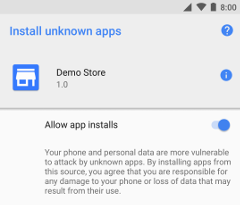
Рисунок 1. Экран системных настроек «Установка неизвестных приложений» , на котором пользователи предоставляют разрешение определенному источнику на установку неизвестных приложений.
- На устройствах под управлением Android 8.0 (уровень API 26) и выше пользователям необходимо перейти к экрану системных настроек «Установить неизвестные приложения» , чтобы разрешить установку приложений из определенного источника.
- На устройствах под управлением Android 7.1.1 (уровень API 25) и ниже пользователи должны либо включить системную настройку «Неизвестные источники» , либо разрешить однократную установку неизвестного приложения.
Установить неизвестные приложения
На устройствах под управлением Android 8.0 (уровень API 26) и выше пользователи должны предоставить разрешение на установку приложений из источника, который не является собственным магазином приложений. Для этого им необходимо включить параметр «Разрешить установку приложений» для этого источника на экране системных настроек «Установить неизвестные приложения» , показанном на рисунке 1.
Примечание. Пользователи могут изменить эту настройку для конкретного источника в любое время. Таким образом, источник, который устанавливает неизвестные приложения, всегда должен вызывать canRequestPackageInstalls() , чтобы проверить, предоставил ли пользователь этому источнику разрешение на установку неизвестных приложений. Если этот метод возвращает false , источник должен предложить пользователю повторно включить параметр «Разрешить установку приложений» для этого источника.
Неизвестные источники

Рисунок 2. Параметр «Неизвестные источники» определяет, могут ли пользователи устанавливать приложения, которые не загружены из Google Play.
Чтобы разрешить установку приложений из сторонних источников на устройствах под управлением Android 7.1.1 (уровень API 25) и ниже, пользователи включают параметр «Неизвестные источники» в меню «Настройки» > «Безопасность» , как показано на рис. 2.
Когда пользователи пытаются установить неизвестное приложение на устройство под управлением Android 7.1.1 (уровень API 25) или ниже, система иногда отображает диалоговое окно с вопросом, хотят ли они разрешить установку только одного конкретного неизвестного приложения. В большинстве случаев пользователям рекомендуется разрешать установку только одной неизвестной программы за раз, если такая опция доступна.
В любом случае пользователям необходимо внести это изменение в конфигурацию, прежде чем они смогут загружать и устанавливать неизвестные приложения на свои устройства.
Примечание. Некоторые сетевые провайдеры не позволяют пользователям устанавливать приложения из неизвестных источников.
,Публикация — это общий процесс, который делает ваше приложение Android доступным для пользователей. Публикуя приложение для Android, вы делаете следующее:
- Подготовьте приложение к выпуску.
На этапе подготовки вы создаете релизную версию своего приложения.
- Выпустите приложение для пользователей.
На этапе выпуска вы рекламируете, продаете и распространяете финальную версию своего приложения, которую пользователи могут загрузить и установить на свои устройства под управлением Android.
На этой странице представлен обзор процесса подготовки к публикации вашего приложения. Если вы планируете публиковать в Google Play, смело читайте «Выпуск» .
Если вы используете сервер непрерывной интеграции, вы можете настроить его для автоматизации описанных здесь шагов. Вы также можете настроить его для отправки сборок в ваш внутренний канал распространения тестов .
Подготовьте приложение к выпуску
Подготовка приложения к выпуску — это многоэтапный процесс, включающий следующие задачи:
- Настройте свое приложение для выпуска.
Как минимум, вам необходимо убедиться, что ведение журнала отключено и удалено, а также что в вашем варианте выпуска установлено
debuggable falseдля Groovy илиisDebuggable = falseдля набора сценариев Kotlin. Вам также следует указать информацию о версии вашего приложения . - Создайте и подпишите релизную версию вашего приложения.
Вы можете использовать файлы сборки Gradle с типом сборки выпуска , чтобы создать и подписать выпускную версию вашего приложения. Дополнительные сведения см. в разделе Создание и запуск приложения .
- Протестируйте релизную версию вашего приложения.
Прежде чем распространять свое приложение, вам следует тщательно протестировать релизную версию хотя бы на одном целевом телефонном устройстве и одном целевом планшетном устройстве. Firebase Test Lab полезна для тестирования на различных устройствах и конфигурациях.
- Обновите ресурсы приложения для выпуска.
Убедитесь, что все ресурсы приложения, такие как мультимедийные файлы и графика, обновлены и включены в ваше приложение или размещены на соответствующих рабочих серверах.
- Подготовьте удаленные серверы и службы, от которых зависит ваше приложение.
Если ваше приложение зависит от внешних серверов или служб, убедитесь, что они безопасны и готовы к работе.
В процессе подготовки вам может потребоваться выполнить несколько других задач. Например, вам необходимо создать учетную запись в магазине приложений, который вы хотите использовать, если у вас ее еще нет. Вам также необходимо создать значок для вашего приложения и, возможно, вы захотите подготовить лицензионное соглашение с конечным пользователем (EULA), чтобы защитить себя, свою организацию и свою интеллектуальную собственность.
Чтобы узнать, как подготовить приложение к выпуску, ознакомьтесь с пошаговыми инструкциями по настройке и созданию выпускной версии вашего приложения в разделе Подготовка к выпуску .
Когда вы закончите подготовку приложения к выпуску, у вас будет подписанный APK-файл, который вы сможете распространить среди пользователей.
Выпустите свое приложение для пользователей
Вы можете выпустить свои приложения для Android несколькими способами. Обычно вы выпускаете приложения через рынок приложений, например Google Play . Вы также можете выпускать приложения на своем веб-сайте или отправлять их непосредственно пользователю.
Выпуск через магазин приложений
Если вы хотите распространять свои приложения среди максимально широкой аудитории, выпускайте их через магазин приложений.
Google Play — это ведущий рынок приложений для Android, который особенно полезен, если вы хотите распространять свои приложения среди большой глобальной аудитории. Однако вы можете распространять свои приложения через любую торговую площадку приложений и использовать несколько торговых площадок.
Выпускайте свои приложения в Google Play
Google Play – это надежная издательская платформа, которая помогает рекламировать, продавать и распространять ваши приложения Android среди пользователей по всему миру. Когда вы выпускаете свои приложения через Google Play, вы получаете доступ к набору инструментов разработчика, которые позволяют анализировать ваши продажи, определять рыночные тенденции и контролировать, среди кого распространяются ваши приложения.
Google Play также предоставляет вам доступ к нескольким функциям, повышающим доход, таким как выставление счетов в приложениях и лицензирование приложений . Богатый набор инструментов и функций в сочетании с многочисленными функциями сообщества конечных пользователей делает Google Play ведущим рынком для продажи и покупки приложений для Android.
Выпуск вашего приложения в Google Play — это простой процесс, состоящий из трех основных шагов:
- Подготовьте рекламные материалы.
Чтобы в полной мере использовать маркетинговые и рекламные возможности Google Play, вам необходимо создать рекламные материалы для вашего приложения, такие как снимки экрана, видео, графика и рекламный текст.
- Настройте параметры и загрузите ресурсы.
Google Play позволяет ориентировать ваше приложение на пользователей и устройства по всему миру. Настраивая различные настройки Google Play, вы можете выбрать страны, которые вы хотите достичь, языки листинга, которые вы хотите использовать, и цену, которую вы хотите взимать с каждой страны.
Вы также можете настроить детали листинга, такие как тип приложения, категория и оценка контента. Когда вы закончите настройку параметров, вы можете загрузить свои рекламные материалы и свое приложение в качестве проекта приложения.
- Опубликуйте версию вашего приложения.
Если вы удовлетворены тем, что ваши настройки публикации правильно настроены, и ваше загруженное приложение готово для публики, нажмите «Публиковать» . После того, как он пройдет обзор Google Play, ваше приложение будет живым и доступным для скачивания по всему миру.
Для получения дополнительной информации, посмотрите , как работает Google Play .
Выпустить через веб -сайт
Если вы не хотите выпускать свое приложение на рынке, как Google Play, вы можете сделать приложение доступным для загрузки на своем собственном веб -сайте или на сервере, в том числе на частном или корпоративном сервере.
Чтобы выпустить через веб -сайт:
- Подготовьте свое приложение для выпуска .
- Установите готовый к выпуску файл APK на вашем сайте.
- Предоставьте ссылку для загрузки пользователям.
Когда пользователи просматривают ссылку для загрузки с своих устройств с Android, файл загружается, и система Android автоматически начинает устанавливать его на устройстве.
ПРИМЕЧАНИЕ. Процесс установки начнется автоматически только в том случае, если пользователь настроил свои настройки, чтобы разрешить установку приложений из неизвестных источников .
Хотя выпустить ваше приложение на собственном веб -сайте относительно легко, оно может быть неэффективным. Например, если вы хотите монетизировать свое приложение, вам необходимо обрабатывать и отслеживать все финансовые транзакции самостоятельно, и вы не можете использовать платежную услугу Google Play для продажи продуктов в приложении. Вы также не можете использовать лицензирование приложений , чтобы предотвратить несанкционированную установку и использование вашего приложения.
Пользователь выбирает неизвестные приложения и источники
Android защищает пользователей от непреднамеренной загрузки и установки приложений из мест, отличных от надежного, первого магазина приложений, таких как Google Play. Android блокирует такие установки до тех пор, пока пользователь не решит разрешить установку приложений из других источников. Процесс выбора зависит от версии Android, работающей на устройстве пользователя:
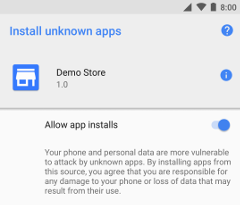
Рисунок 1. Экран « Установка неизвестных приложений» , где пользователи предоставляют разрешение для конкретного источника для установки неизвестных приложений.
- На устройствах, работающих на Android 8.0 (API -уровне 26) и выше, пользователи должны перейти на экран « Установки неизвестных приложений» , чтобы включить установки приложений из определенного источника.
- На устройствах, работающих на Android 7.1.1 (API -уровне 25) и ниже, пользователи должны либо включить настройку системы неизвестных источников , либо разрешить одну установку неизвестного приложения.
Установите неизвестные приложения
На устройствах под управлением Android 8.0 (API-уровень 26) и выше пользователи должны предоставить разрешение на установку приложений из источника, который не является первым приложением. Для этого они должны включить настройку Allaint App Install для этого источника на экране «Установки неизвестных приложений» , показанного на рисунке 1.
ПРИМЕЧАНИЕ. Пользователи могут в любое время изменить этот параметр для конкретного источника. Следовательно, источник, который устанавливает неизвестные приложения, всегда должен вызывать canRequestPackageInstalls() чтобы проверить, предоставил ли пользователь это разрешение на установку неизвестных приложений. Если этот метод возвращает false , источник должен предложить пользователю повторно включить настройку All Apply Install для этого источника.
Неизвестные источники

Рисунок 2. Настройка неизвестных источников определяет, могут ли пользователи устанавливать приложения, которые не загружаются из Google Play.
Чтобы разрешить установку приложений из непосредственных партийных источников на устройствах под управлением Android 7.1.1 (API-уровень 25) и более низкого уровня, пользователи позволяют настройку неизвестных источников в настройках> Безопасность , как показано на рисунке 2.
Когда пользователи пытаются установить неизвестное приложение на устройстве под управлением Android 7.1.1 (уровень 25) или ниже, система иногда показывает диалог, который спрашивает пользователя, хотят ли они разрешить установлено только одно конкретное неизвестное приложение. В большинстве случаев рекомендуется, чтобы пользователи разрешали только одну неизвестную установку приложения за раз, если вариант доступен.
В любом случае пользователи должны изменить эту конфигурацию, прежде чем они смогут загрузить и установить неизвестные приложения на свои устройства.
Примечание. Некоторые сетевые провайдеры не позволяют пользователям устанавливать приложения из неизвестных источников.

